Como os datos recopilados na aplicación son sensibles, debemos prestar moita atención onde podemos gardalos.
A primeira forma de facer unha copia de seguridade é facendo un copia e pega do cartafol do espazo de traballo a outra unidade, por exemplo a un disco usb. Deberemos custodialo con moito coidado. Para obter a ruta na que se atopa o espazo de traballo (Workspace), pinchamos co botón dereito no elemento principal e escollemos a opcion “Reveal in Explorer”
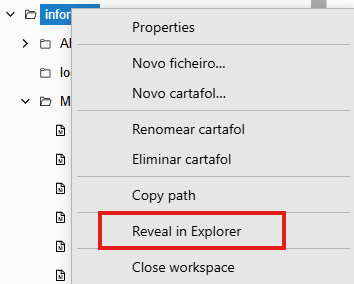
Unha segunda forma de facer unha copia de seguridade é empregando os servizos que a Consellería de Educación pon á disposición do profesorado. Como son servidores da Consellería, é esta administración a responsable do ficheiro de datos.
https://abalarbox.edu.xunta.gal
Unha vez dentro do aplicativo e despois de empregar as credenciais “edu” persoais, dirixímonos á configuración no botón de axustes:
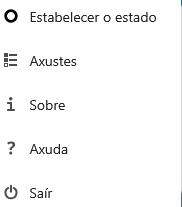
Dentro do apartado axustes pinchamos en “Compartindo”
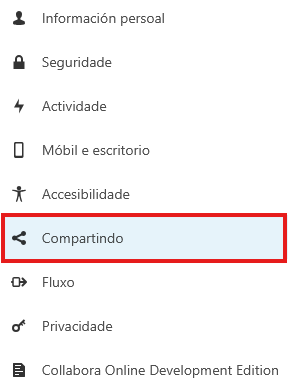
Á dereita dispoñemos dun botón para copiar a “id da nube federada”, que terá un formato similar ao seguinte, e será distinto para cada usuario:
3ba552d2-0177-102d-8da9-27e9a9f3b0d5@abalarbox.edu.xunta.gal
A partir desta id definiremos a url de conexión WebDAV cun formato como seguinte:
https://abalarbox.edu.xunta.gal/remote.php/dav/files/3ba552d2-0177-102d-8da9-27e9a9f3b0d5
Seguidamente pincharemos no botón coa lenda 10. Copia de seguridade:
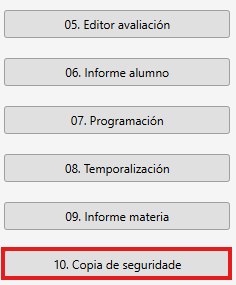
E na ventana que aparece, enchemos o formulario cos nosos datos, tendo claro que a url WebDav é a que acabas de crear, e usuario e contrasinal son os correspondentes ao servizo edu. Podemos pinchar en “Lembrar” para non ter que introducir estes datos cada vez que fagamos unha copia de seguridade.
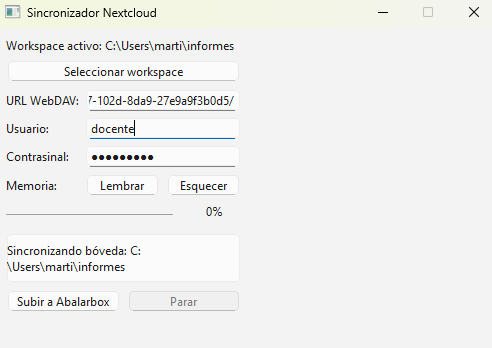
Finalmente pincharemos en Subir a Abalarbox. Non é un proceso rápido, polo que o deixaremos traballando mentres facemos outra tarefa.
Para descargar o cartafol copiado, farémolo desde a interface web de AbalarBox.
